Nokia 5800 Red: 20. Другие приложения
20. Другие приложения: Nokia 5800 Red
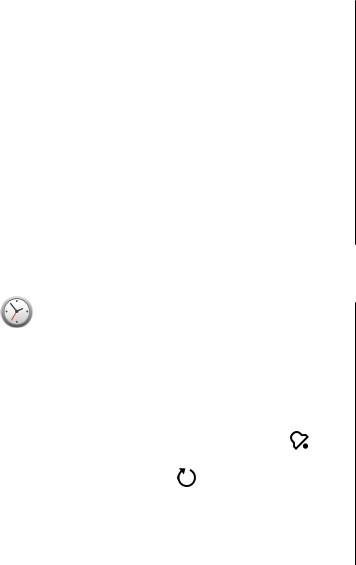
Другие приложения
Некоторые объекты являются платными, но обычно их
Купить. Открывается подменю, в котором можно
можно посмотреть бесплатно. Дополнительную
выбрать версию объекта и просмотреть информацию о
информацию о тарифах можно получить у поставщика
его стоимости. Доступные варианты зависят от
услуг.
поставщика услуг.
Для обновления содержимого в приложении "Загрузить!"
Для загрузки бесплатного объекта выберите Функции >
вручную выберите Функции > Обновить
Получить.
содержимое.
Приобретение и загрузка
элементов
Чтобы приобрести выбранный элемент, на главном
экране, в папке или в каталоге выберите Функции >
20. Другие приложения
пределах 24 часов, в определенный день или
Часы
повторяющегося сигнала выберите Повтор.
Выберите Меню > Приложен. > Часы.
Для удаления сигнала выберите Сигналы, выделите
сигнал и выберите Функции > Удалить сигнал.
Будильник
Для отключения звукового сигнала выберите Стоп. Для
Для просмотра включенных и отключенных сигналов
отключения сигнала на определенное время выберите
будильника выберите Сигналы. После включения
Повтор. Если устройство выключено, когда наступает
будильника на дисплее отображается индикатор
.
время срабатывания будильника, устройство
После включения повтора сигнала будильника на
самопроизвольно включается и начинает подавать
дисплее отображается индикатор
.
звуковой сигнал.
Для установки нового сигнала выберите Новый сигнал.
Чтобы задать
период времени, по истечении которого
Для установки однократного сигнала будильника в
подается повторный звуковой сигнал, если задан повтор
© 2008 Nokia. Все права защищены. 105
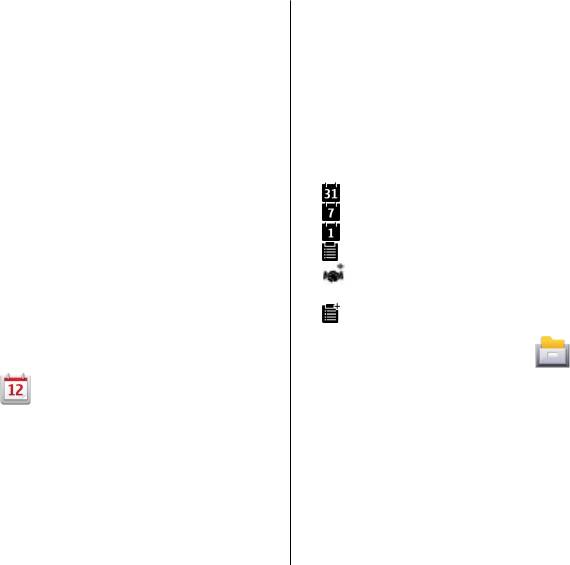
Другие приложения
сигнала, выберите Функции > Параметры > Период
Для изменения дня начала недели, обзора при открытии
повтора сигнала.
календаря или настроек сигнала календаря выберите
Функции > Параметры.
Для изменения настроек времени, даты и типа часов
выберите Функции > Параметры. Для автоматического
Для перехода к определенной дате выберите Функции >
обновления времени, даты и информации часового пояса
Выбрать дату.
устройства (услуга сети) выберите Автообновлен.
времени > Вкл..
Панель инструментов календаря
На панели инструментов календаря можно выбрать одну
Мировые часы
из следующих функций:
Для просмотра текущего времени в различных
●
Следующий вид — выбор обзора месяца.
местоположениях выберите Время в мире. Чтобы
●
Следующий вид — выбор обзора недели.
добавить местоположения в список, выберите
●
Следующий вид — выбор обзора дня.
Функции > Добавить местополож..
●
Следующий вид — выбор обзора дел.
Чтобы задать текущее местоположение, выделите его и
●
Новая встреча — добавление напоминания о
выберите Функции > Как мое местополож.. Время на
новой встрече.
устройстве изменяется согласно выбранному
●
Новое дело — добавление нового дела.
местоположению. Убедитесь в том, что время
отображается правильно и соответствует Вашему
часовому поясу.
Диспетчер файлов
О диспетчере файлов
Календарь
Выберите Меню > Приложен. > Дисп. файл..
Чтобы открыть календарь, выберите Меню >
Диспетчер файлов позволяет осуществлять просмотр,
Календарь.
управление и открытие файлов в устройстве, карте
памяти или совместимом внешнем устройстве.
Экраны календаря
Доступные функции зависят от выбранной памяти.
Для переключения между обзорами месяца, недели, дня
и дел выберите Функции > Изменить вид > Обзор
Поиск и упорядочение файлов
месяца, Неделя, День или Дела.
Выберите Меню > Приложен. > Дисп. файл..
© 2008 Nokia. Все права защищены.106
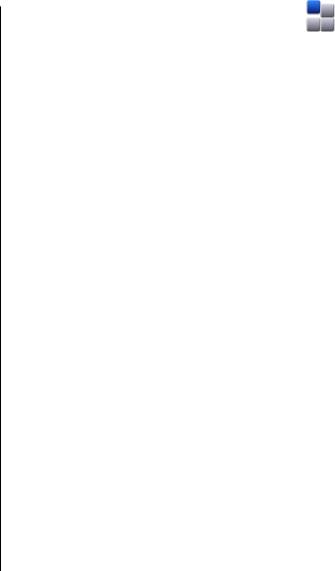
Другие приложения
Чтобы найти файл, выберите Функции > Найти. Введите
Диспетчер приложений
строку поиска, соответствующую имени файла.
С помощью диспетчера приложений можно посмотреть
Для перемещения и копирования файлов и папок или
пакеты программного обеспечения, установленного на
создания новых папок в памяти выберите Функции >
устройстве. Можно просматривать сведения об
Упорядочить и требуемую функцию.
установленных приложениях, удалять приложения и
определять настройки установки.
Для сортировки файлов выберите Функции > Порядок
сортировки и требуемую категорию.
На устройство можно устанавливать приложения и
программное обеспечение двух типов:
Изменение карты памяти
● приложения J2ME, основанные на технологии Java, с
Выберите Меню > Приложен. > Дисп. файл..
расширением .jad или .jar;
Данные функции доступны только в том случае, если
● другие приложения и программное обеспечение,
карта памяти установлена в устройстве.
подходящие для оперативной системы Symbian, с
расширением .sis или .sisx.
Выберите Функции и одну из следующих функций:
Устанавливайте только совместимое с устройством
● Функц. карты памяти — переименование или
программное обеспечение.
форматирование карты памяти.
● Пароль карты пам. — защита карты памяти паролем.
● Разблокировать карту — отключение блокировки
Установка приложений
карты памяти.
Файлы установки можно передавать на устройство с
совместимого компьютера, загружать во время
просмотра или получать в мультимедийном сообщении,
Резервное копирование файлов на карту
во вложении электронной почты или с помощью других
памяти
способов подключения, например по каналу связи
Выберите Меню > Приложен. > Дисп. файл..
Bluetooth.
Для резервного копирования файлов выберите типы
Для установки приложения на устройство можно
файлов, которые необходимо скопировать на карту
использовать Nokia Application Installer в приложении
памяти, а затем выберите Функции > Выполн.
Nokia Ovi Suite.
копирование. Убедитесь в том, что на карте памяти
Значки диспетчера приложений обозначают следующее:
достаточно свободной памяти для файлов, выбранных
для резервного копирования.
© 2008 Nokia. Все права защищены. 107
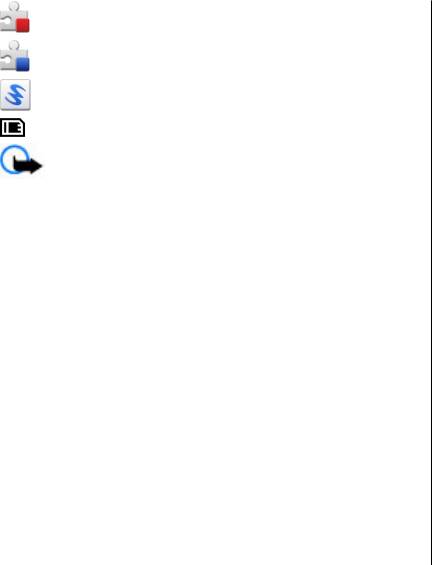
Другие приложения
и повторно установите его из исходного установочного
приложение SIS или SISX;
файла или резервной копии.
Для установки приложений Java требуется файл JAR.
приложение Java;
Если он отсутствует, устройство может предложить
загрузить его. Если для приложения не определена
мини-приложения
точка доступа, будет предложено выбрать ее. При
загрузке файла JAR может потребоваться ввести имя
приложение установлено на карте памяти.
пользователя и пароль для доступа к серверу. Имя
пользователя и пароль предоставляются
Важное замечание. Устанавливайте и
поставщиком или производителем приложения.
используйте приложения и другое программное
Установка приложения
обеспечение только из надежных источников, например,
1. Чтобы найти файл установки, выберите Меню >
приложения, отмеченные знаком Symbian Signed или
Параметры и Диспетч. прил.. Либо используйте
прошедшие тестирование Java Verified.
диспетчер файлов для поиска файлов установки или
Для установки требуется следующее:
выберите Сообщения > Входящие и откройте
● Чтобы просмотреть информацию о типе приложения,
сообщение, содержащее файл установки.
номере версии, поставщике или изготовителе
2. В диспетчере приложений выберите Функции >
приложения, выберите Функции > Показать
Установить. В других приложениях выберите файл
сведения.
установки, чтобы начать установку.
Чтобы просмотреть сведения о сертификате защиты
Во время установки
на дисплее устройства
приложения, выберите Сведения: >
отображается информация о ходе выполнения
Сертификаты: > Показать
сведения.
операции. При установке приложения, не
Контролируйте использование цифровых
содержащего цифровую подпись или сертификат, на
сертификатов в папке "Сертификаты".
дисплей устройства выводится предупреждение.
● После установки файла, содержащего обновление или
Продолжайте установку только в том случае, если Вы
исправление для существующего приложения,
абсолютно уверены в источнике и содержимом
восстановление приложения возможно только при
приложения.
наличии исходного установочного файла или
Для запуска установленного приложения найдите и
резервной копии удаленного программного пакета.
выберите его в меню. Если для приложения не
Для восстановления приложения удалите приложение
© 2008 Nokia. Все права защищены.108
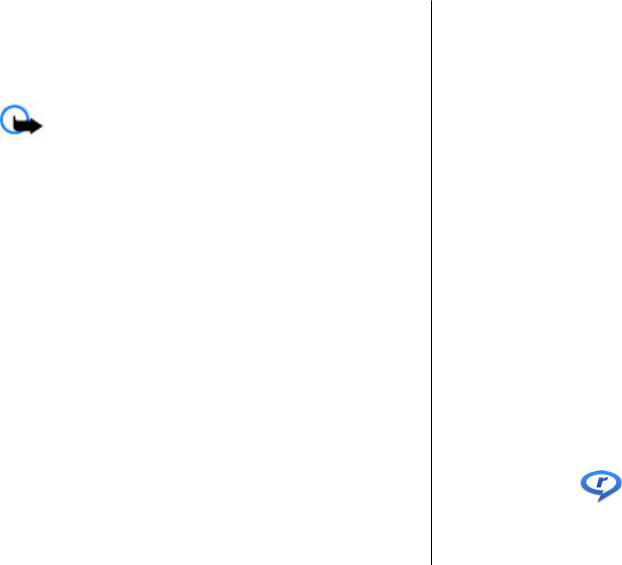
Другие приложения
определена стандартная папка, оно устанавливается в
этого программного обеспечения, могут оказаться
папку Устан. прилож. в главном меню.
недоступными.
Для просмотра сведений о том, какое программное
Работа другого программного обеспечения, которое
обеспечение установлено и когда, выберите Функции >
использует функции удаленного программного пакета,
Показать журнал.
также может оказаться невозможной. Подробная
информация приведена в документации по
программному обеспечению.
Важное замечание. Устройство поддерживает
только одно антивирусное приложение. Использование
Настройки диспетчера приложений
нескольких приложений с функциями антивирусной
Выберите Меню > Параметры и Диспетч. прил..
защиты может ухудшить качество связи, вызвать
неполадки и сбои в работе устройства.
Выберите Параметры установки и одну из следующих
функций:
После установки приложений на совместимую карту
памяти установочные файлы (.sis, .sisx) остаются в памяти
● Прогр. устан. — выбор варианта установки
устройства. Эти файлы могут занимать большой объем
программного обеспечения Symbian без
памяти и мешать сохранению других объектов. Если
подтвержденной цифровой подписи.
файл .sis является
вложением в сообщение, удалите это
● Проверка сертиф. — проверка сертификатов через
сообщение из папки входящих сообщений.
Интернет перед установкой приложения.
● Интернет-адр. по умолч. — Установите Интернет-
Удаление приложений
адрес по умолчанию, используемый при проверке
Интернет-сертификатов.
Выберите Меню > Параметры и Диспетч. прил..
Для некоторых
приложений Java требуется отправить
Для удаления пакета программного обеспечения
сообщение или установить сетевое подключение к
выберите Устан. прилож. > Функции > Удалить.
определенной точке доступа для загрузки
Выберите Да для подтверждения.
дополнительных данных или компонентов.
Восстановление удаленного программного обеспечения
возможно только при наличии оригинального
установочного пакета или полной резервной копии
RealPlayer
удаленного программного пакета. После удаления
С помощью приложения RealPlayer можно
программного пакета документы, созданные с помощью
воспроизводить видеоклипы или медиафайлы в режиме
© 2008 Nokia. Все права защищены. 109
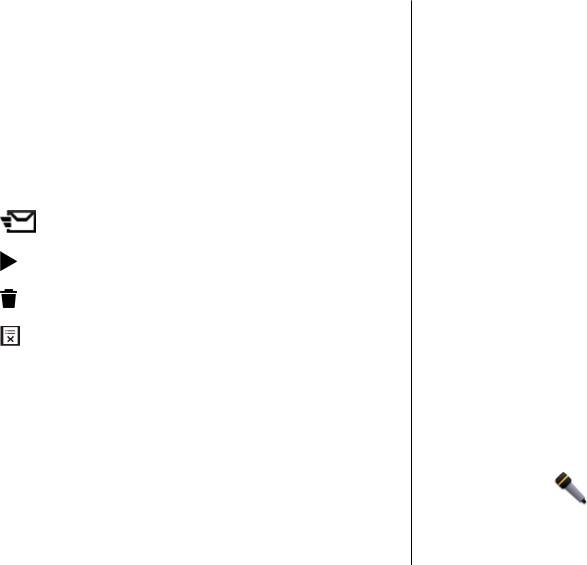
Другие приложения
потокового воспроизведения по сети без
● Использов. видеоклип — назначение видеоклипа
предварительного сохранения в памяти устройства.
контакту или установка его в качестве мелодии
сигнала.
Приложение RealPlayer может не поддерживать
● Отметить/Снять — отметка объектов в списке для
некоторые форматы файлов или их разновидности.
одновременной отправки или удаления нескольких
Выберите Меню > Приложен. > RealPlayer.
объектов.
● Показать сведения — просмотр сведений о
Панель инструментов RealPlayer
выбранном объекте, таких как формат, разрешение и
На экранах "Видеоклипы", "Ссылки потоков" и "Последн.
длительность.
просм." доступны следующие значки панели
● Параметры — изменение настроек воспроизведения
инструментов:
видеозаписей и потокового воспроизведения.
●
Передать — передача видеоклипа или ссылки
Потоковая передача содержимого по сети
потока.
В приложении RealPlayer можно открывать только
●
Воспроизведение — воспроизведение
ссылки RTSP. Однако приложение RealPlayer
видеоклипа или потока видео.
воспроизводит файл RAM, если в браузере была открыта
●
Удалить — удаление видеоклипа или ссылки
ссылка HTTP на этот файл.
потока.
Для потоковой передачи содержимого по сети (услуга
●
Удалить — удаление файла из списка последних
сети) в приложении RealPlayer выберите Ссылки поток.
просмотренных клипов.
и ссылку. Ссылку потока можно также получить в
текстовом или мультимедийном сообщении или открыть
Воспроизведение видеоклипов
ссылку на Интернет-странице. Перед началом потоковой
Для воспроизведения видеоклипа выберите
передачи
содержимого устройство подключается к узлу
Видеоклипы и клип.
и начинает загрузку содержимого. Содержимое не
сохраняется в памяти устройства.
Чтобы просмотреть список недавно воспроизводившихся
файлов, на главном экране приложения выберите
Последн. просм..
Диктофон
В списке видеоклипов выберите клип, затем Функции и
Выберите Меню > Приложен. > Диктофон.
одну из следующих функций:
© 2008 Nokia. Все права защищены.110
Оглавление
- Содержание
- Безопасность
- 1. Начало работы
- 2. Поиск полезной информации
- 3. Устройство
- 4. Выполнение вызовов
- 5. Ввод текста
- 6. Контакты (телефонная книга)
- 7. Сообщения
- 8. Настройка устройства
- 9. Пап "Музыка"
- 10. Галерея
- 11. Камера
- 12. Определение местоположения (GPS)
- 13. Карты
- 14. Связь
- 15. Обмен в Интернете
- 16. Видеоцентр Nokia
- 17. Интернет-браузер
- 18. Поиск
- 19. Загрузить!
- 20. Другие приложения
- 21. Настройки
- 22. Устранение неполадок
- Аксессуары
- Уход и обслуживание
- Дополнительная информация по технике безопасности
- Алфавитный указатель






